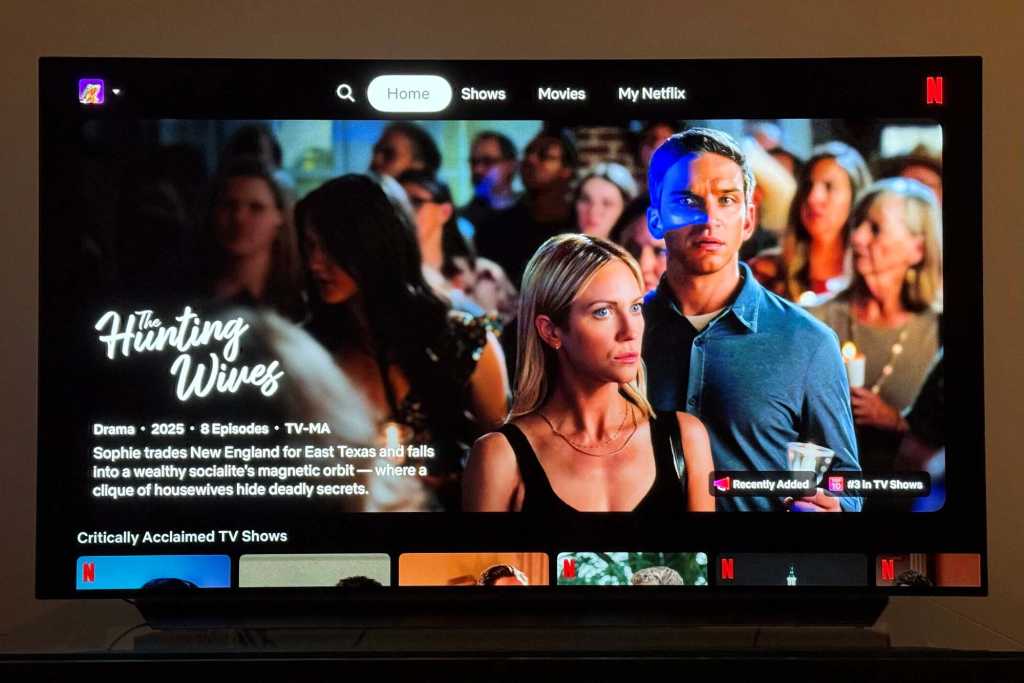نعم ، لقد ضرب تطبيق Netflix المعاد تصميمه أخيرًا أجهزة Apple TV ، وكنت متحمسًا للتغيير. لا شيء يمكن أن يكون أسوأ من الإصدار السابق من التطبيق ، أليس كذلك؟ سخيف لي ، خطأ مرة أخرى.
أعلنت Netflix عن تجديد التطبيقات الكبيرة في شهر مايو ، والآن بعد أن تم هبطها أخيرًا في أجهزة Apple TV 4K (إنها تقوم بجولات على منصات أخرى أيضًا) ، فإن التغييرات هي ، مثل ، مثل ، ماذا؟
على سبيل المثال ، تم نقل جميع عناصر القائمة الرئيسية من الجانب الأيسر من الشاشة إلى الأعلى ، لأن هذا بوضوح أفضل مكان للقوائم. فقط لا تخبر ذلك لـ HBO Max ، والذي (عندما كان لا يزال مجرد “Max”) قام مؤخرًا بالعكس ، ونقل جميع عناصر القائمة من الجانب العلوي من الشاشة إلى غادر. يجب أن تبقيك على أصابع قدميك ، أليس كذلك؟
أنا أيضًا منزعج من ماذا لم يكن التغيير – على سبيل المثال ، لا يوجد أي قسم “أكثر من هذا القبيل” للعثور على العروض أو الأفلام ذات الصلة (كما يمكنك أن تجد في إصدار iOS من Netflix) ، وما زلت لا تستطيع التصفية حسب النوع ؛ بدلاً من ذلك ، يجب عليك التمرير لأسفل صف منسق من العناوين (“المسرحية الهزلية البارزة” ، “TV Dramadies”) تلو الأخرى. (إليك بعض الطرق الأفضل للعثور على مقاطع فيديو رائعة لـ Netflix.)
لكن التغيير الأكثر إزعاجًا هو معاينات اللعب التلقائي. قم بالتمرير فوق صورة مصغرة لفيلم أو برنامج تلفزيوني ، وستبدأ معاينة العنوان على الفور في اللعب ، مع الصوت. أكره ذلك.
الأخبار السيئة هي أنه لا توجد طريقة لتغيير هذا السلوك مباشرة داخل تطبيق Netflix لتلفزيون Apple ، ولكن هناك يكون إعداد على موقع Netflix الذي سيعتني به.
- انتقل إلى Netflix على الويب ، انقر فوق أيقونة ملف التعريف الخاص بك في الزاوية العلوية اليمنى من الشاشة ، ثم انقر فوق حساب.
- التمرير لأسفل وانقر فوق تحرير الإعدادات، ثم انقر إعدادات التشغيل.
- تحت عناصر التحكم في اللعب التلقائي القسم ، قم بإلغاء تحديد المربع المسمى “معاينة التشغيل التلقائي أثناء التصفح على جميع الأجهزة”.
- انقر يحفظ.
الآن ، عد إلى Netflix على Apple TV و Browse-يجب أن تختفي معاينات اللعب التلقائي.
إذا لم يكن الأمر كذلك ، أغلق تطبيق Netflix (انقر نقرًا مزدوجًا فوق زر Apple TV ، ثم قم بتمريره على لوحة التنقل) وأعد فتحه.
آه ، راحة حلوة.